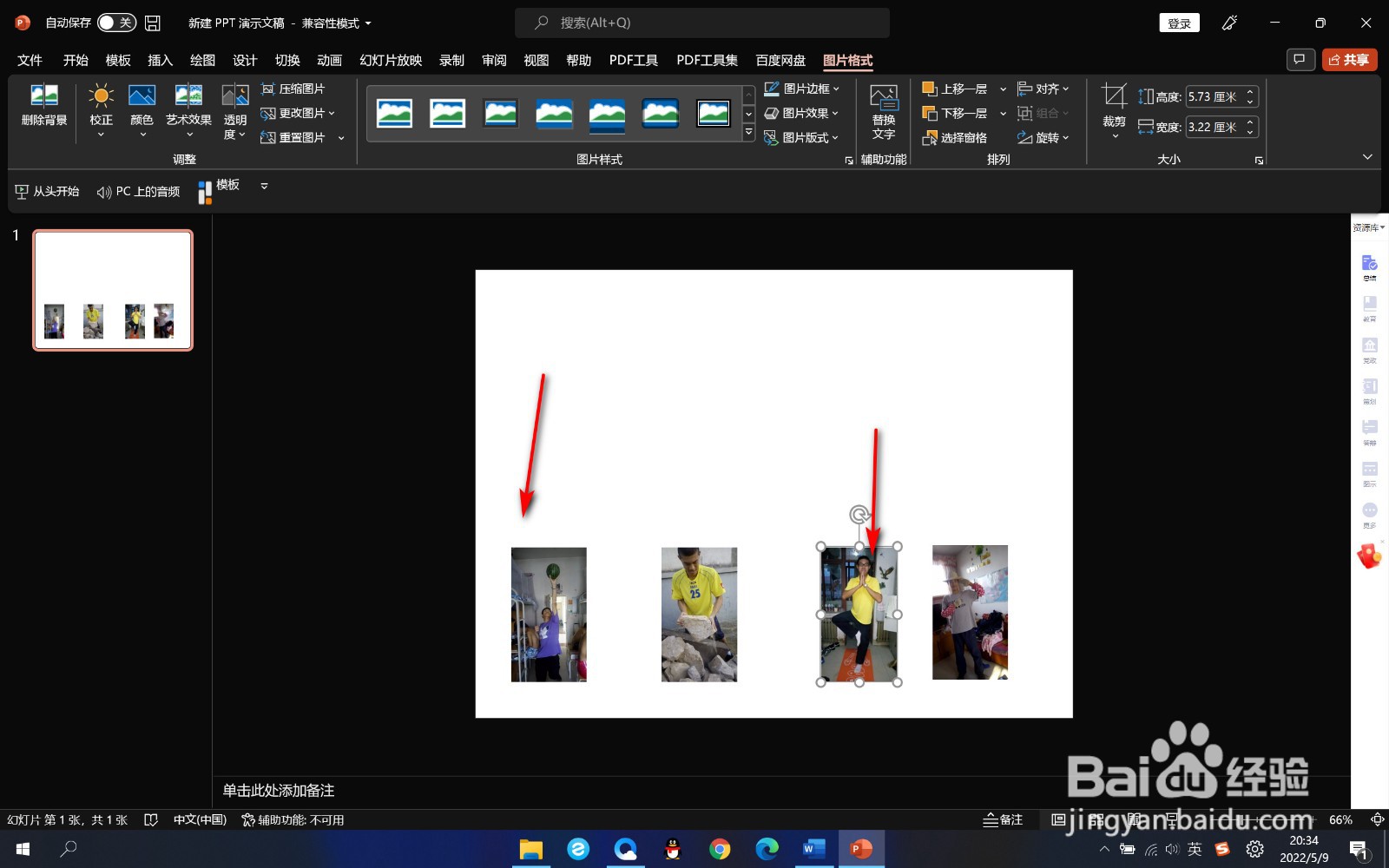1、当前我们打开PPT,点击插入图片按钮。

2、然后我们按住ctrl键进行加选多张图片,点击插入。
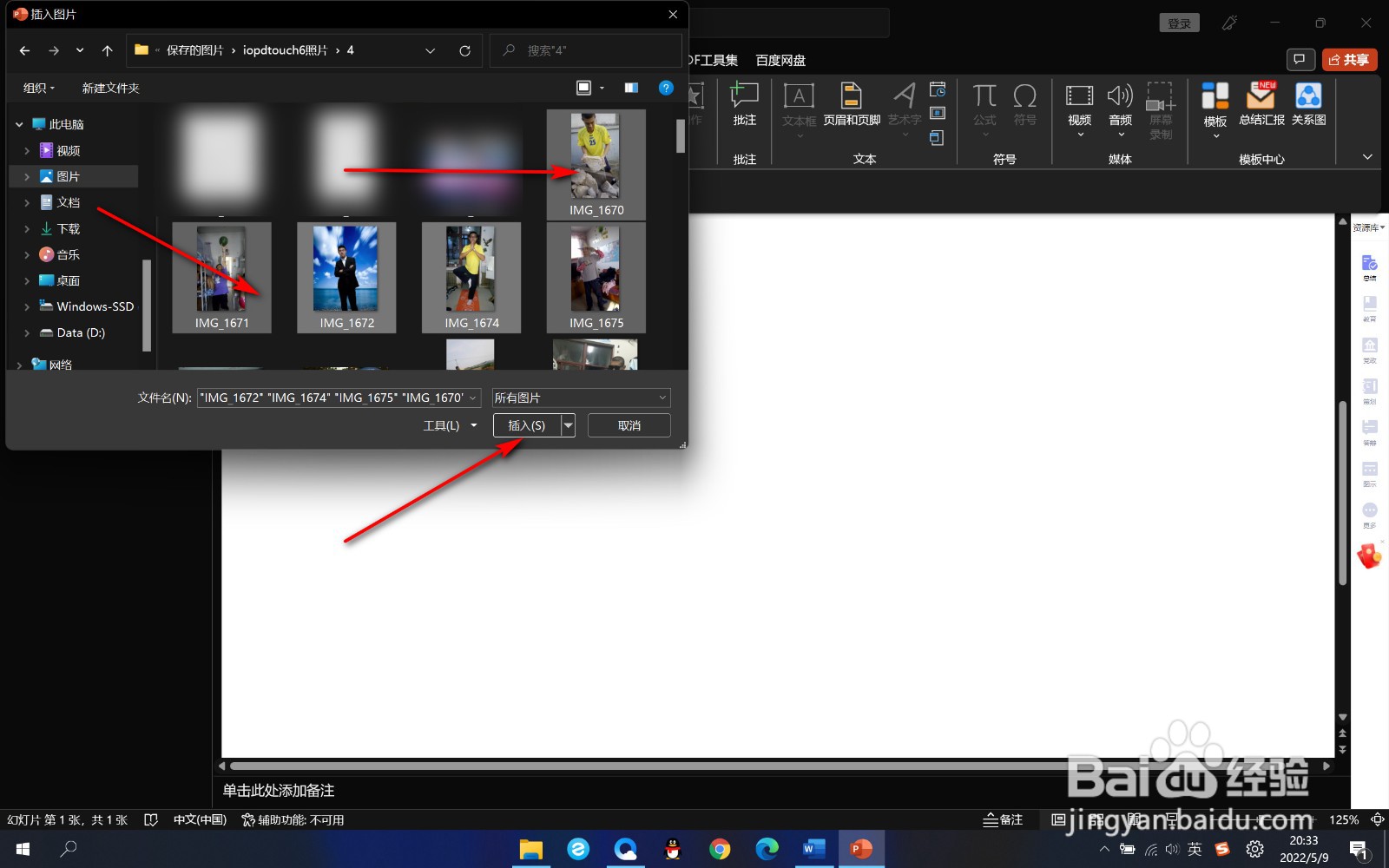
3、这个时候图片就会被一起插入到幻灯片了。
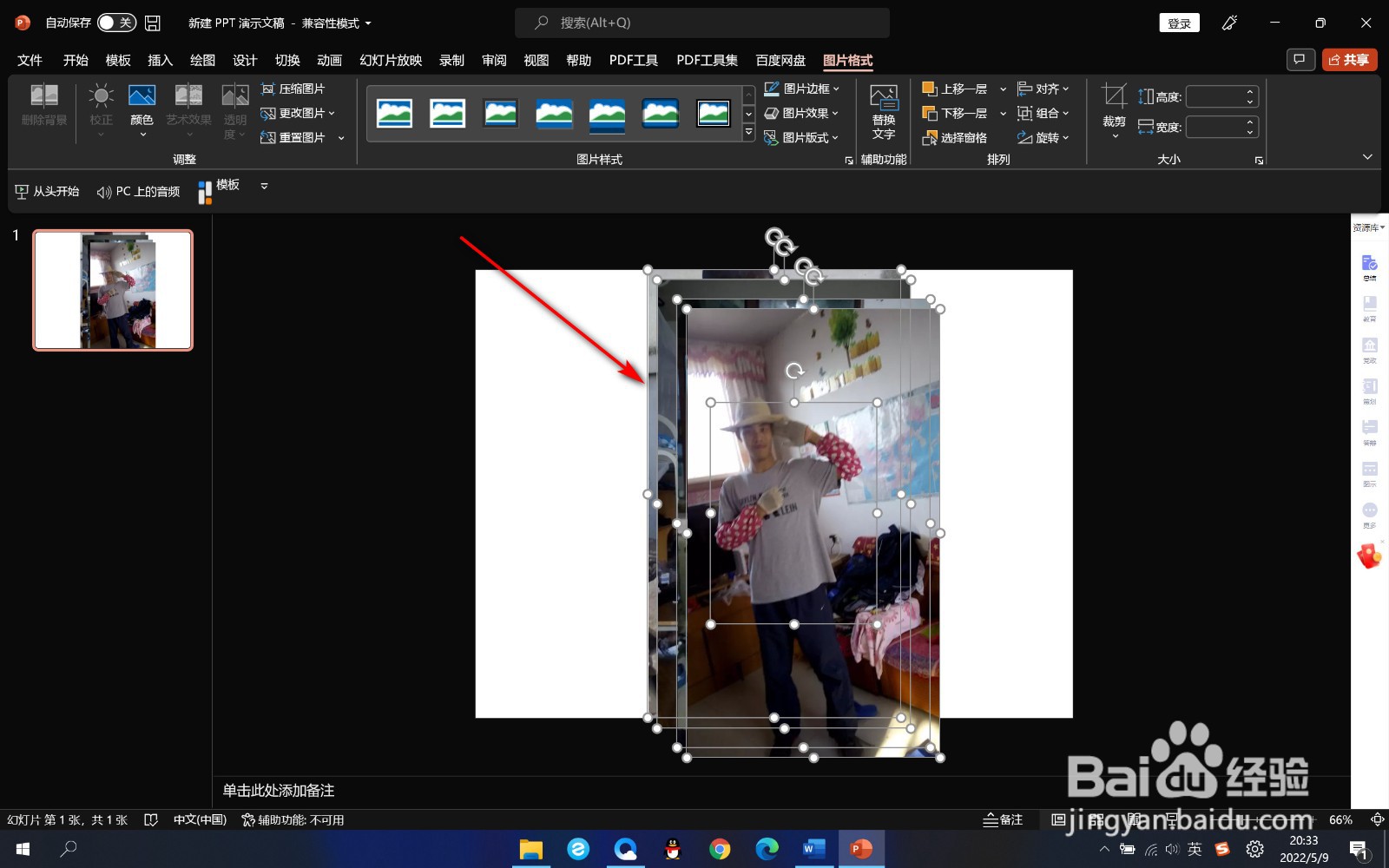
4、下面就要统一调整图片尺寸,在所有图片都被选中的情况下,只需要拖拽其中的一个锚点,就可以对图片进行批量的调整大小了。
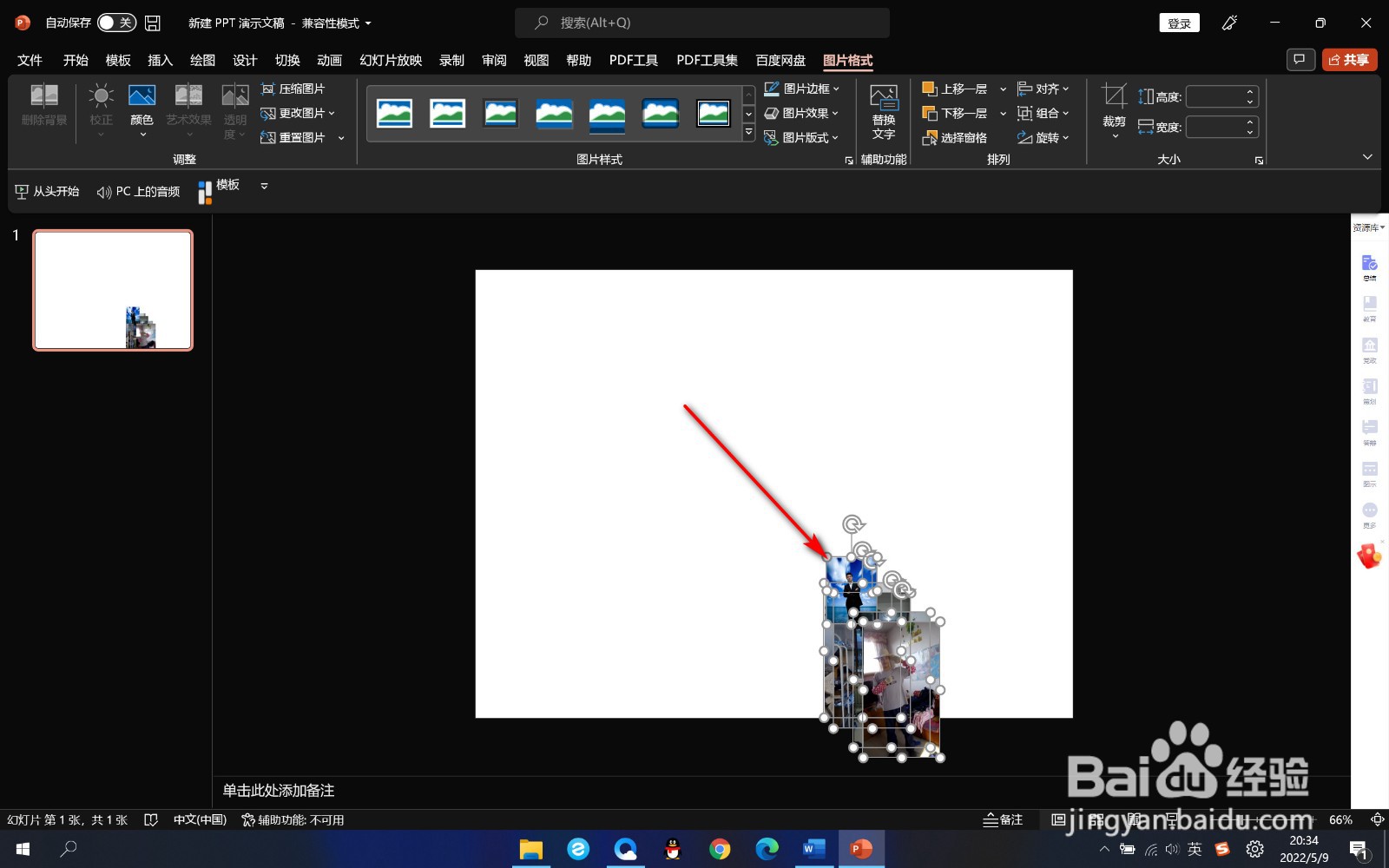
5、最后我们使用鼠标拖拽图片的位置就可以完成了。
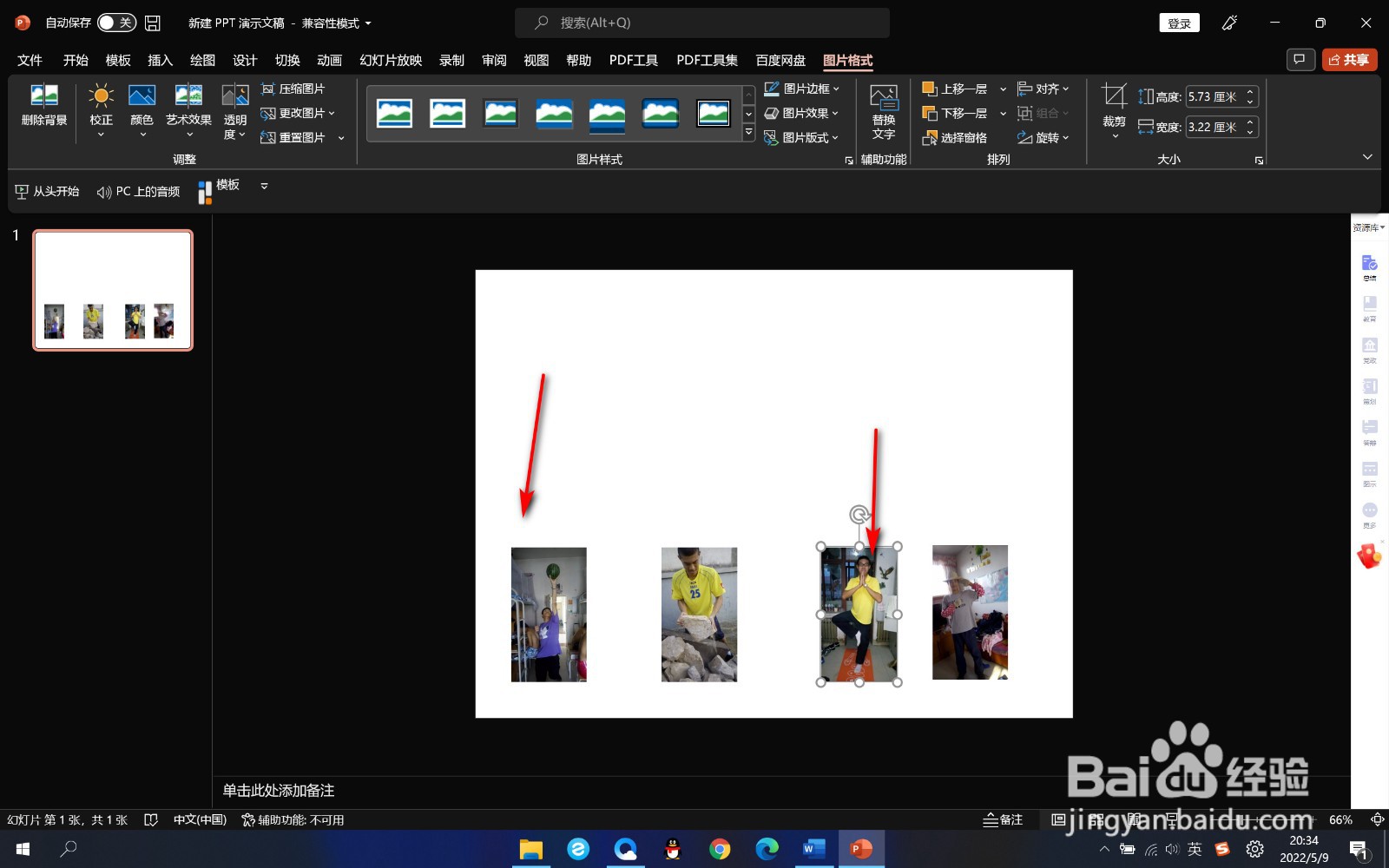
时间:2024-10-15 11:37:07
1、当前我们打开PPT,点击插入图片按钮。

2、然后我们按住ctrl键进行加选多张图片,点击插入。
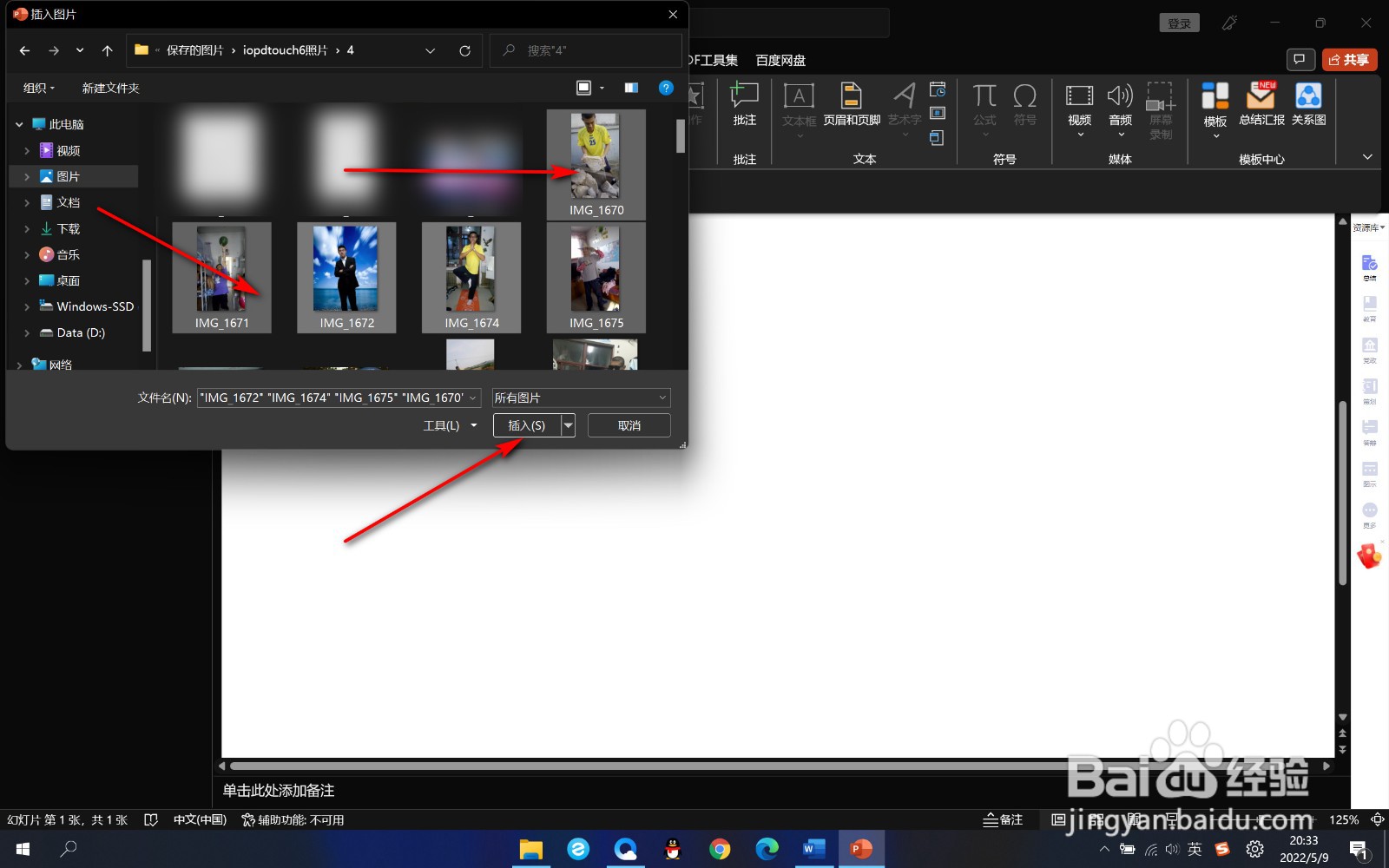
3、这个时候图片就会被一起插入到幻灯片了。
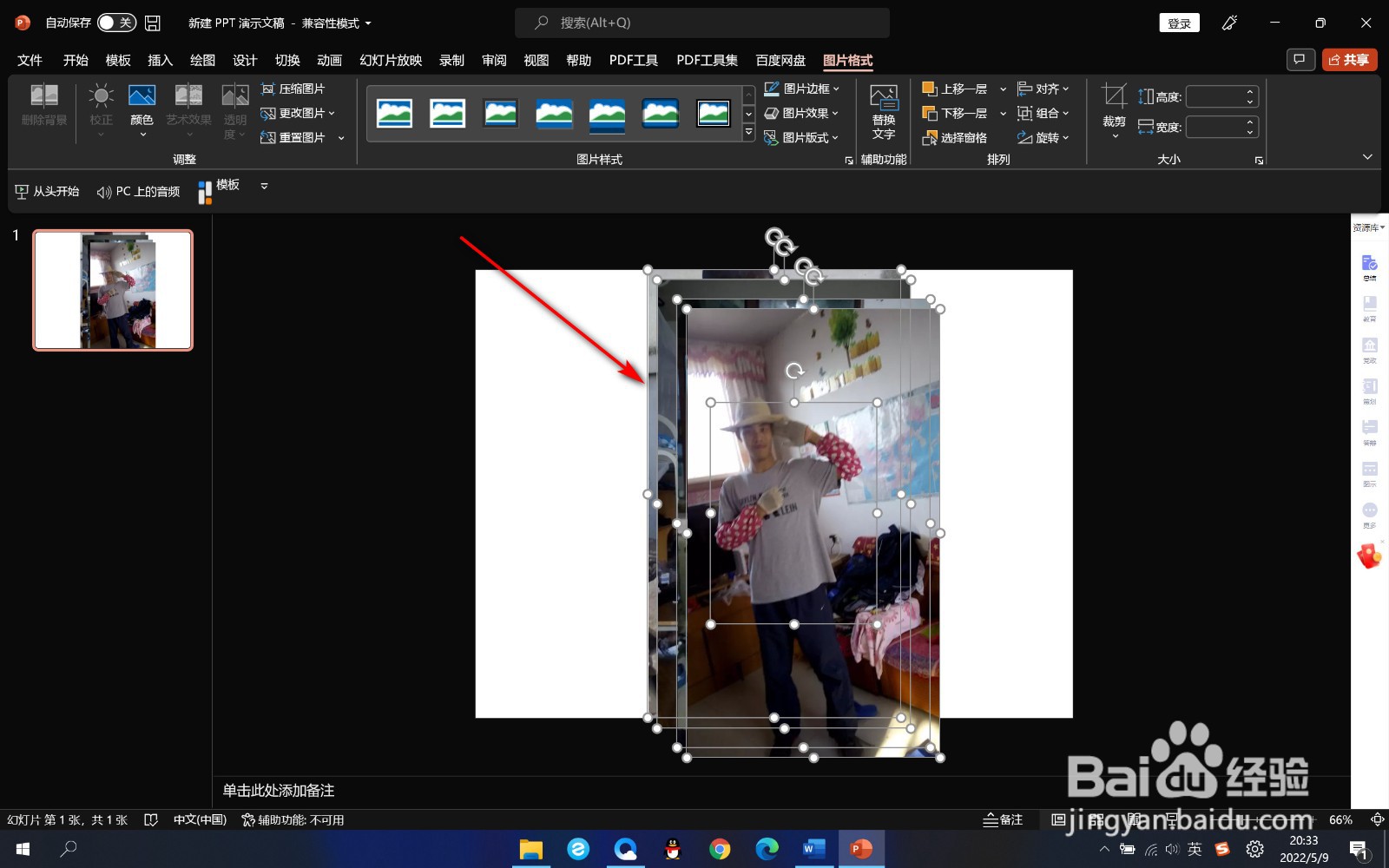
4、下面就要统一调整图片尺寸,在所有图片都被选中的情况下,只需要拖拽其中的一个锚点,就可以对图片进行批量的调整大小了。
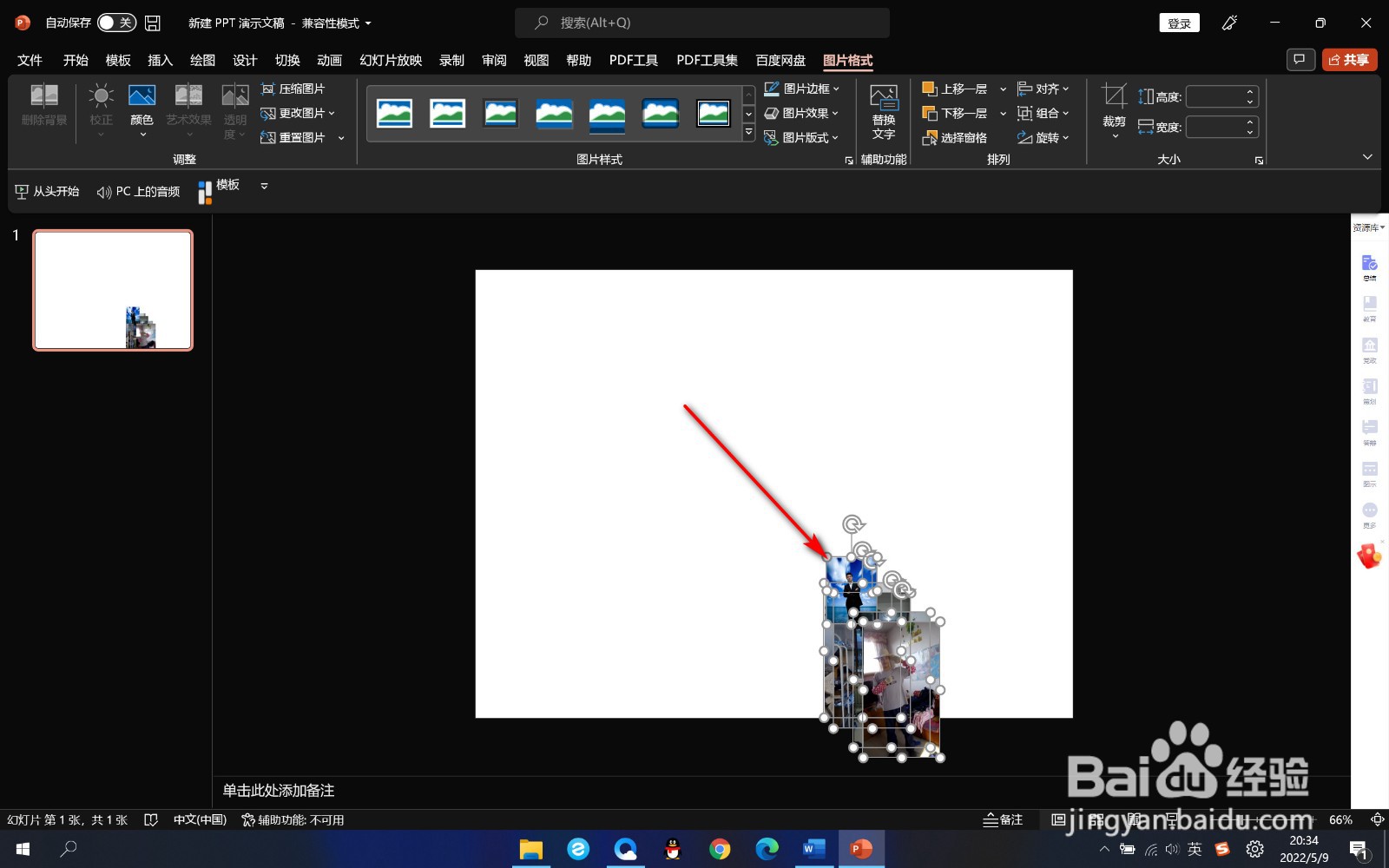
5、最后我们使用鼠标拖拽图片的位置就可以完成了。